Qu'est-ce que et ce que fait Svchost.exe sur Windows

Svchost.exe est l'un des plus anciens processus, introduit pour la première fois par Microsoft sur Windows 2000. Dans cet article technique, vous apprendrez ce que c'est et ce qu'il fait svchost.exe PE Windows.
contenu
svchost.exe, peut être considéré comme le père de tous les processus présents sur Windows. De Windows 2000 à Windows 11, ce service en vous pouvez trouver dans Task Manager.
Si vous ouvrez Task Manager dans l'onglet dédié aux processus (Processes), vous remarquerez que svchost.exe est présent avec Plus de tribunaux soins fonctionne simultanément. La plupart des utilisateurs qui voient la multitude de processus svchost.exe, ils pensent aux virus et aux logiciels malveillants.
Qu'est-ce que et qu'est-ce qui fait svchost.exe PE Windows
svchost.exe (Service Host) este un proces generic al sistemului de operare Windows care gazduieste si ruleaza servicii de sistem. Pentru ca Windows utilizeaza o arhitectura modulara, cu diferite servicii care ruleaza in mod constant in fundal, svchost.exe Aide à organiser et à regrouper des services similaires dans des processus séparés, à économiser les ressources système et à améliorer les performances. C'est aussi la raison pour laquelle dans le gestionnaire de tâches, vous remarquerez plus de tribunaux de ce processus.
Atunci cand un serviciu de sistem trebuie sa fie executat, svchost.exe Créez un nouveau processus pour héberger le service. Plus de services peuvent être regroupés en un seul processus svchost.exe, ce qui permet au système d'exploitation d'avoir un contrôle plus précis sur les ressources système utilisées par ces services.
Svchost.exe peut-il être un virus?
Nu, svchost.exe Il ne peut pas être un virus, mais il peut être utilisé comme vecteur pour les attaques informatiques.
Il est important de mentionner que, cependant svchost.exe Il s'agit d'un processus important du système d'exploitation Windows, il peut également être un vecteur d'attaque pour malware ou des programmes malveillants, qui peuvent infecter ou prendre le contrôle du processus et, par conséquent, obtenir l'accès aux ressources système et aux données des utilisateurs.
Par conséquent, il est important de vérifier l'authenticité et l'intégrité du processus svchost.exe et les services associés, via un antivirus ou d'autres outils de sécurité.
Optimisation des performances de Windows avec svchost.exe
svchost.exe Il a été introduit pour gérer les services système plus efficacement et permettre une meilleure utilisation des ressources système. Avant Windows 2000, chaque service a été géré par un processus distinct, ce qui a conduit à une plus grande fragmentation des ressources et à une performance plus faible.
Avec l'introduction du processus svchost.exeLes services peuvent être regroupés et gérés dans un processus commun, ce qui peut réduire le nombre de processus exécutés en arrière-plan et peut améliorer les performances du système. En outre, Svchost.exe aide à garantir un niveau de sécurité plus élevé, en gérant les services de manière centralisée et en restreignant l'accès aux ressources système utilisées par eux.
En conclusion, le processus svchost.exe Il s'agit d'un élément important de l'architecture du système Windows et est utilisé pour gérer et organiser les services système de manière plus efficace.
Services administrés par svchost.exe
svchost.exe Il peut héberger plusieurs services système Windows simultanément, pour réduire la fragmentation des ressources et économiser de l'espace en mémoire.
Voici quelques exemples de services qui peuvent être chargés dans svchost.exe, pour mieux comprendre ce que fait Svchost.exe sur Windows:
- Services RPC (Remote Procedure Call) – Autoriser la communication entre les processus sur les systèmes d'exploitation Windows.
- Windows Update – Gérer les mises à jour du système et télécharger et installer la sécurité et d'autres types.
- Services de chiffrement – Gestion des certificats numériques et chiffrement des données sur les systèmes Windows.
- Windows Firewall – Gestion des réglementations de sécurité pour le trafic réseau.
- Services audio Windows – Gestion des appareils audio et audio sur les systèmes Windows.
- Services Print Spooler – Gestion des imprimantes et des queues d'impression.
- Services Windows Management Instrumentation (WMI) – Fournir les informations système, telles que le matériel, les logiciels et la configuration.
- Services Windows Error Reporting – Fournir des rapports sur les erreurs et les problèmes système de Microsoft.
- service Windows Installer – Gestion de l'installation, de la réparation et de la désinstallation des applications et des packages logiciels.
- Services réseau – Gérer les connexions réseau et les communications telles que le service DHCP (Dynamic Host Configuration Protocol), le service DNS (Domain Name System), service de transfert de fichiers (FTP) et autres.
- Services de sécurité – Gérer l'authentification et l'autorisation des utilisateurs, ainsi que le chiffrement et le décryptage des données. Ces services incluent le service Windows Defender, le service BitLocker, le service Smart Card Et d'autres.
- Services d'administration – Gestion des activités de gestion et de maintenance du système, telles que la gestion des événements, la gestion des services de maintenance et de mise à jour du système, ainsi que les services de sauvegarde et de restauration.
- Services multimédias – Gestion des appareils multimédias, tels que les webcams, les microphones, les haut-parleurs et autres appareils de capture de capture et d'image et de rendu.
- Services de programmation – Gestion des processus qui nécessitent une programmation, comme le service de Task Scheduler et le service Windows Index Service.
- Services d'interaction utilisateur – Gestion de l'interaction avec l'utilisateur, comme le service de thème et le service de notification.
Ce ne sont que quelques-uns des exemples de services qui peuvent être chargés svchost.exe sur les systèmes d'exploitation Windows.
Comment pouvez-vous voir des groupes de services svchost.exe?
Les groupes de services qui utilisent les processus svchost.exe peuvent être vus le mieux dans la commande invite.
Aller au menu Start -> Run -> goût “cmd” Et presser Enter. Après l'ouverture de la fenêtre Command Prompt, goût: tasklist /SVC et appuyez sur Entrée.
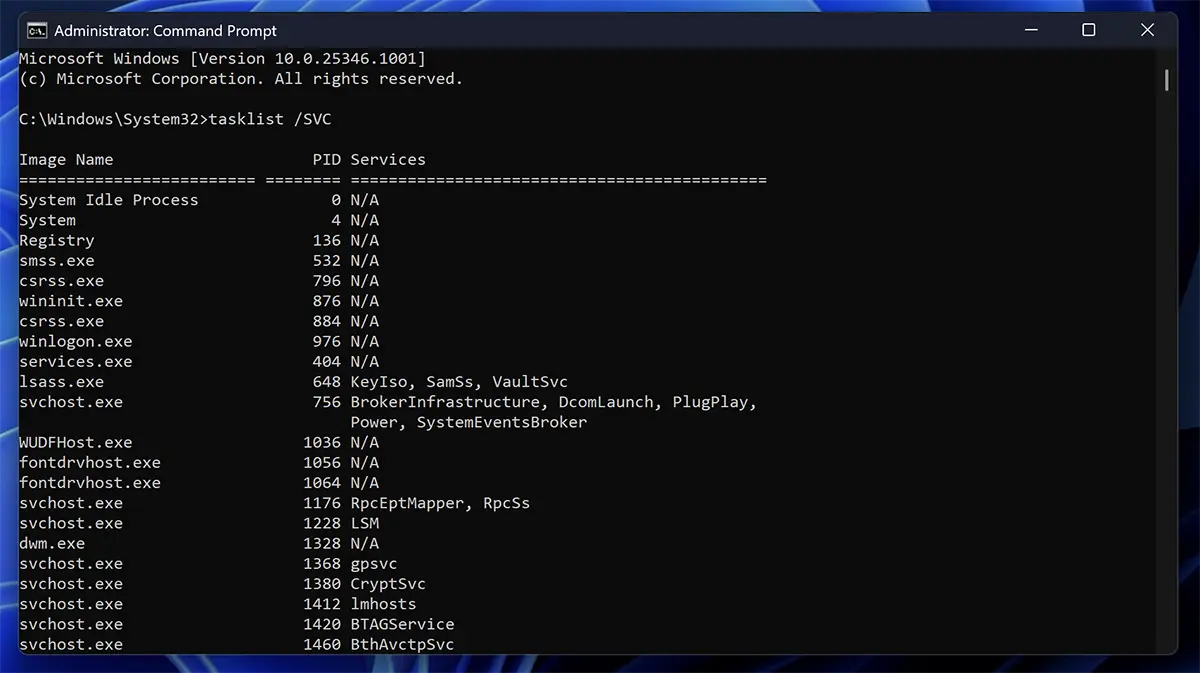
Il est important de se rappeler que, selon la version de Windows et la configuration du système, certains services peuvent être gérés par des processus distincts ou d'autres groupes svchost.exe.
Qu'est-ce que et ce que fait Svchost.exe sur Windows
Quoi de neuf
À propos Stealth
Passionné de technologie, j'écris avec plaisir sur StealthSettings.com depuis l'année 2006. J'ai une vaste expérience des systèmes d'exploitation : macOS, Windows et Linux, ainsi que des langages de programmation et des plateformes de blogging (WordPress) et pour les boutiques en ligne (WooCommerce, Magento, PrestaShop).
Voir tous les messages de StealthVous pourriez également être intéressé par...


Une réflexion sur “Qu'est-ce que et ce que fait Svchost.exe sur Windows”
Quelqu'un peut-il pirater notre ordinateur / PC à partir de svchost.exe?